Valget af de rigtige billeder er et afgørende skridt i arbejdsgangen for fotografen. For at kunne arbejde effektivt i Lightroom er det vigtigt at kende den rigtige metode til billedvalg. I denne tutorial lærer du, hvordan du hurtigt og målrettet markerer billeder, så den efterfølgende behandling forløber glat.
Vigtigste indsigter
- Brug funktionen "automatisk videre" for effektiv navigation gennem dine billeder.
- Brug genvejstasterne til at vælge eller afvise billeder.
- Skab plads, så du bedre kan vurdere billederne.
Trin-for-trin-guide
Trin 1: Åbn biblioteket
Start Lightroom og gå ind i modulet "Bibliotek". Her kan du navigere gennem dine billeder og begynde udvælgelsen. Sørg for, at alle dine fotos er synlige og arrangeret efter dine ønsker.
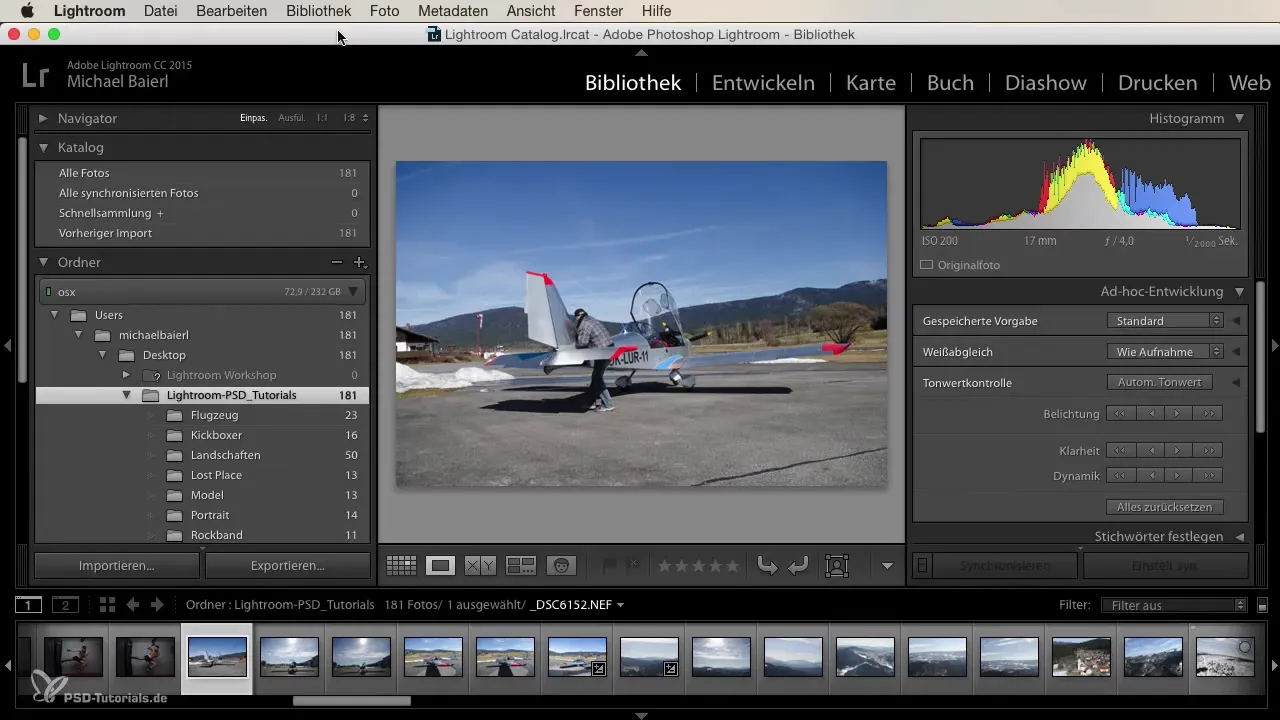
Trin 2: Aktivér automatisk videre
Aktivér funktionen "automatisk videre", som findes under "Foto". Dette vil automatisk skifte til det næste billede efter hver markering. Denne funktion sparer dig for meget tid, da du ikke behøver at navigere manuelt gennem billederne.

Trin 3: Skab plads til vurdering
For bedre at kunne vurdere billederne, skal du skabe lidt plads. Forstør visningen af det billede, du vil vurdere, så du bedre kan se detaljerne. Det hjælper dig med at træffe mere informerede beslutninger.
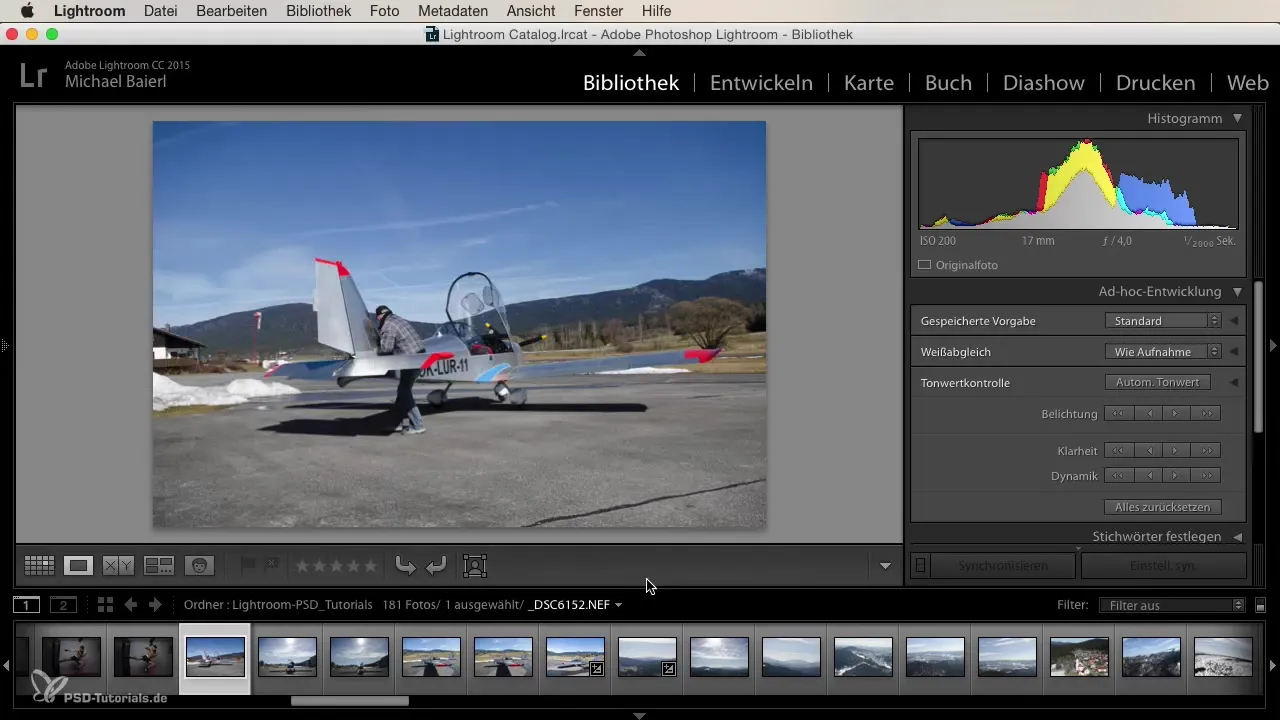
Trin 4: Vælg og afvis billeder
Brug genvejstasterne for hurtigere billedvalg: Tryk på "P" for at vælge et billede, og "X" for at afvise et billede. Med dette kan du hurtigt gennemgå dine billeder og markere dem hensigtsmæssigt.
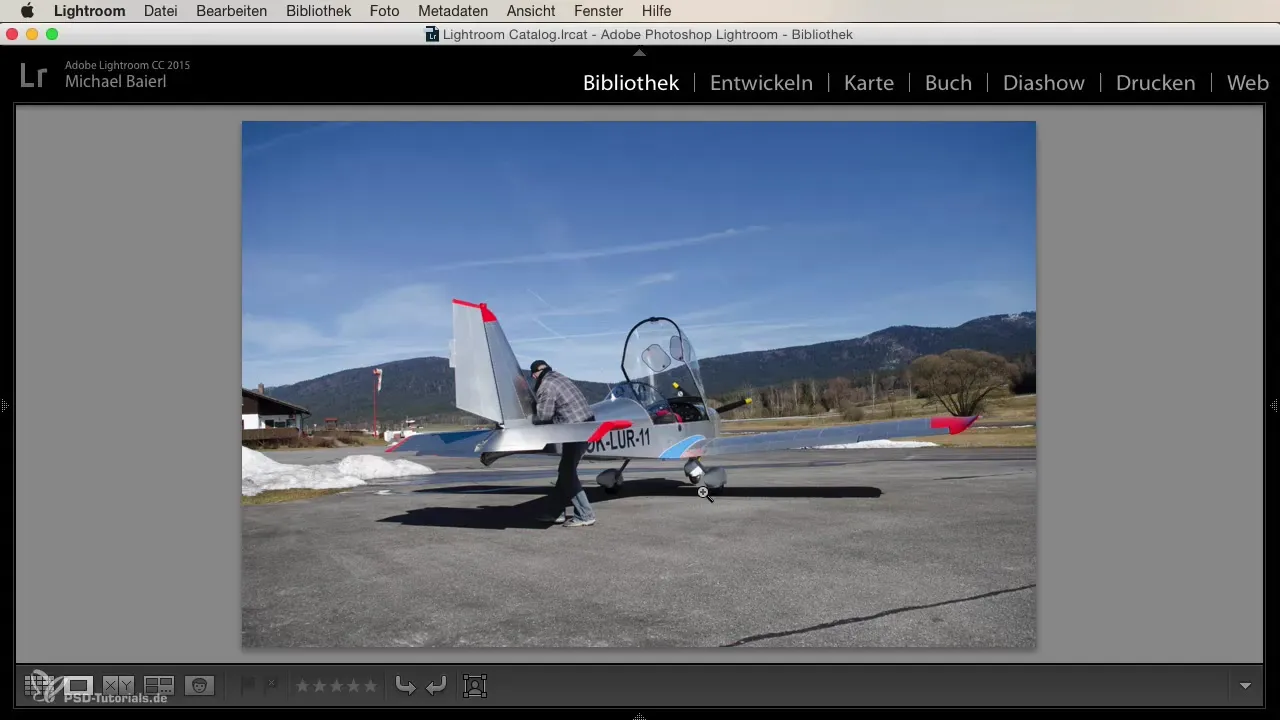
Trin 5: Naviger gennem billederne
Nu kan du begynde at gennemgå dine billeder. Marker dem, du kan lide, ved at trykke på "P", eller afvis dem med "X". Lightroom vil automatisk skifte til det næste billede, så snart du har truffet et valg.
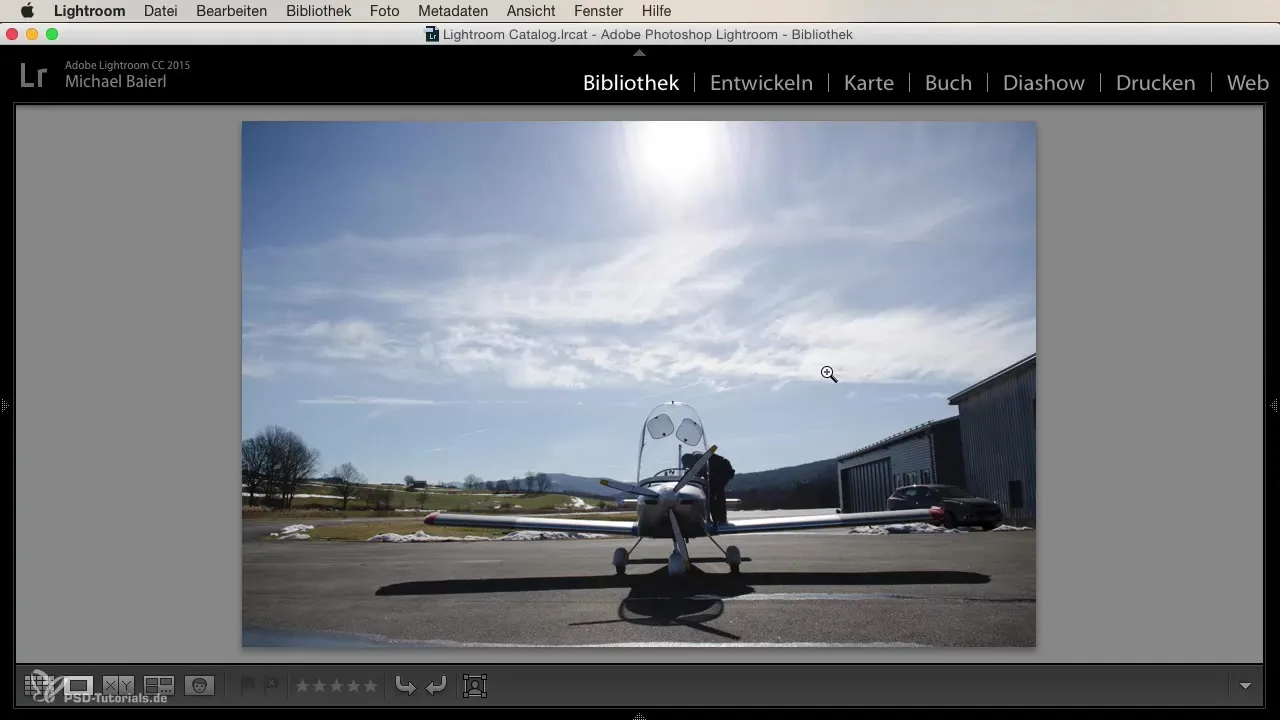
Trin 6: Afslut billedvalg
Efter at have gennemgået alle billederne, bør du have truffet en klar udvælgelse. De billeder, du har valgt, er nu klar til behandling i udviklingsmodulet. Tag et sidste kig på dit valg for at sikre, at de er egnede til behandling.
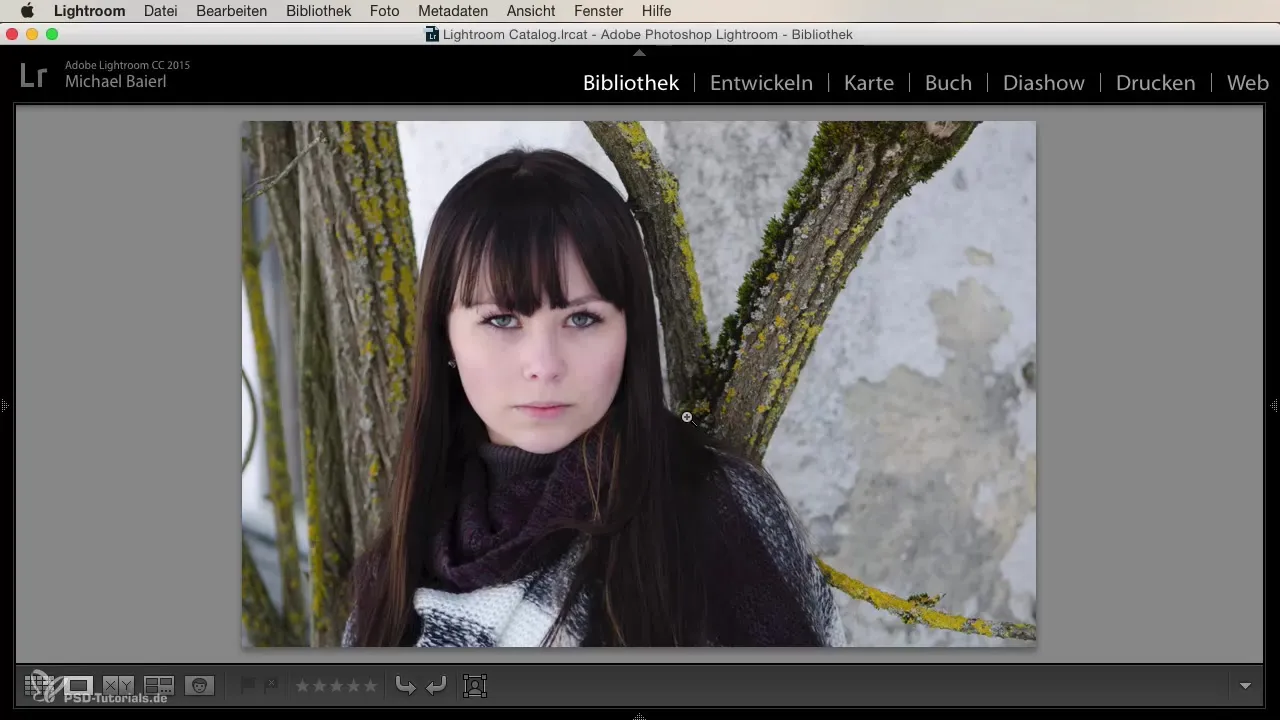
Resume
Billedvalget i Lightroom er legende let, hvis du anvender den rigtige teknik. Med funktionen "automatisk videre" og smart brug af genvejstasterne kan du fremskynde din udvælgelse og fokusere på redigering af de bedste billeder.
Ofte stillede spørgsmål
Hvordan aktiverer jeg automatisk videre i Lightroom?Gå til "Foto" i modulet "Bibliotek" og aktiver indstillingen "automatisk videre".
Hvad gør jeg, hvis jeg vil afvise et billede?Tryk på "X" for at afvise billedet og automatisk skifte til det næste billede.
Hvordan kan jeg bedre vurdere mine billeder?Forstør visningen af billedet for bedre at kunne se detaljerne.
Hvordan kan jeg hurtigt navigere gennem mine billeder?Brug tasterne "P" til valg og "X" til afvisning for effektivt at gå gennem dine billeder.
Hvad sker der med billeder, jeg har afvist?Afviste billeder bliver ikke viderebehandlet og kan senere fjernes fra kataloget.


